So bestimmen Sie die Cache -Größe des Prozessors in Windows 10
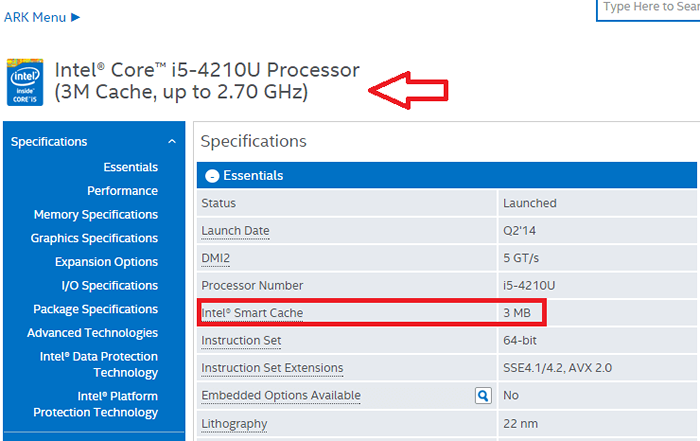
- 4315
- 17
- Miriam Bauschke
Unser Computersystem hält nicht alle Daten für die Ausführung von Benutzerprogrammen im RAM bei. Sie fragen sich vielleicht, wo es sonst gespeichert ist.Lassen Sie mich Ihnen sagen, es gibt eine andere Komponente, die den Cache namens Cache hat, der kleiner ist als der RAM. Einige Daten, auf die häufig zugegriffen werden muss. Dies verkürzt die Zugriffszeit, da es nicht bis zum RAM übergehen muss, um die Programmdaten und die für das Betriebssystem erforderlichen Dateien abzurufen. Vielmehr kann es leicht die Daten aus dem Cache nehmen und die Ausführung starten, die zu einer schnelleren Leistung Ihres Systems führen wird.
Es gibt drei Cache -Ebenen, nämlich L1, L2 und L3. Je mehr L2- und L3 -Cache Ihr System hat, desto schneller werden die Daten abgerufen, schneller wird das Programm ausgeführt und genauer wird die Ausgabe sein. Die Prozessoren sind heutzutage nicht mehr mit dem L1 -Cache geliefert.Wenn Sie vorhaben, einen neuen PC oder einen neuen Laptop zu kaufen, empfehle ich Ihnen, diejenigen zu erhalten, die einen höheren L3 -Cache haben, obwohl dies möglicherweise etwas teurer ist.
Neugierig zu wissen, wie hoch die Größe Ihres Prozessors ist? Sie würden das Neustart Ihres Systems nicht benötigen. Nur ein paar Schritte und du hast es.
Inhaltsverzeichnis
- Methode 1
- Methode 2
- Methode 3
Methode 1
Ein einfacher und schneller Weg, um es von Ihrer Eingabeaufforderung richtig zu bekommen.
SCHRITT 1 - Suchen Sie CMD in Windows 10 -Suchfeld und klicken Sie mit der rechten Maustaste und laufen Sie als Administrator aus.
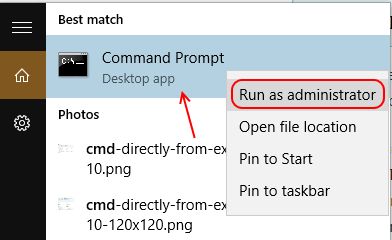
SCHRITT 2 - Es gibt ein integriertes Befehlszeilen -Tool, das als WMIC bekannt ist. Dies ist eine Skriptoberfläche, die die Verwendung von vereinfacht Windows -Management -Instrumentierung Dies hilft bei der Messung der Leistung des Systems. Sie müssen den folgenden Befehl in der Eingabeaufforderung eingeben.
WMIC CPU GET L2CACHESIZE, L3CACHESIZE
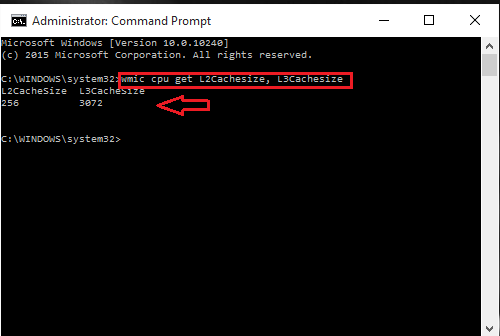
Dadurch wird die entsprechende Größe von L2- und L3 -Caches in einem Nachrichtenformat zurückgegeben. Mein Prozessor hat Größen 256 KB und 3072 KB (3 MB) für L2- und L3 -Caches, wie in den Screenshots angeklagt.
Methode 2
Bestimmen Sie Ihr Prozessmodell und erhalten Sie die entsprechenden Informationen aus dem Web.
SCHRITT 1 - Um das Modell Ihres Prozessors zu erhalten, geben Sie einfach ein System Information In der Suchleiste in der Nähe des Windows -Symbols unten Ihres Desktops.
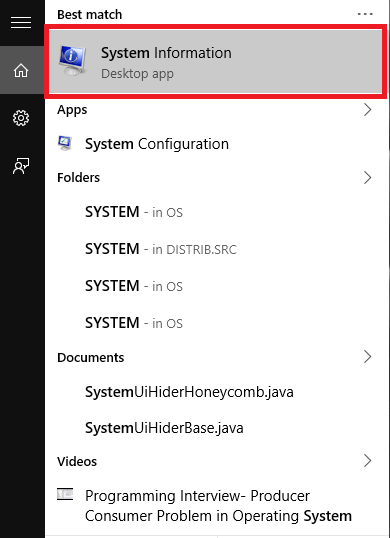
SCHRITT 2 - Die Details Ihrer Systemkomponenten werden angezeigt. Auf dem rechten Bereich finden Sie einen Element namens Processor. Sie können das Modell Ihres Prozessors direkt daneben finden.
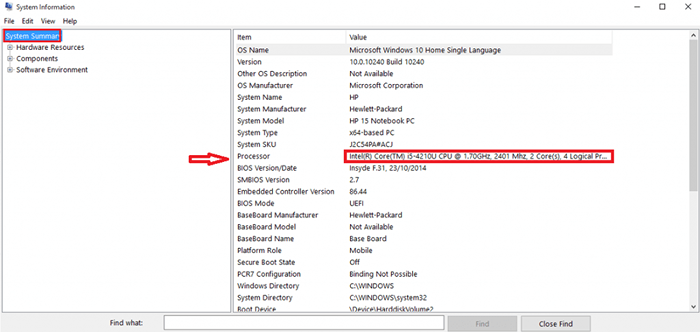
Das Prozessormodell meines Systems ist Intel (R) Core (TM) i5- 4210-U CPU.
SCHRITT 3 - Öffnen Sie Google in Ihrem Webbrowser und suchen Sie nach den Details Ihres Prozessormodells . Sie werden es sofort bekommen.
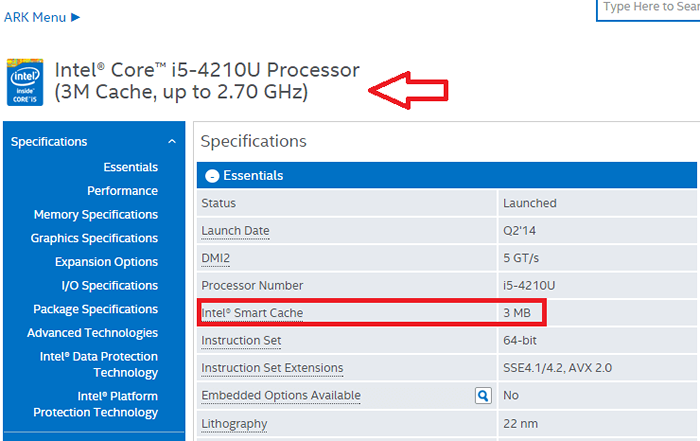
Methode 3
Nutzung von CPU-z, die sofort vollständige Details zu Ihrem Prozessor enthält.Sie müssen den CPU-Z für diesen Zweck herunterladen. Es ist ein leistungsstarkes Dienstprogramm, das Ihnen Informationen zu Prozessor, Motherboard und RAM liefert.Lassen Sie uns sehen, wie man es nutzt.
SCHRITT 1 - Laden Sie das Dienstprogramm herunter, indem Sie auf diesen Link klicken- CPU-Z
SCHRITT 2 - Führen Sie die Anwendung aus und öffnen Sie sie, sobald sie installiert ist. Wenn Sie dies tun, wird es mit Ihrer Systemhardware übertragen und seine Details sammelt. Anschließend werden Sie die CPU -Informationen auf der ersten Registerkarte erhalten. Gönnen Sie sich das Recht an, Sie können die Größen der verschiedenen Cache -Ebenen finden.
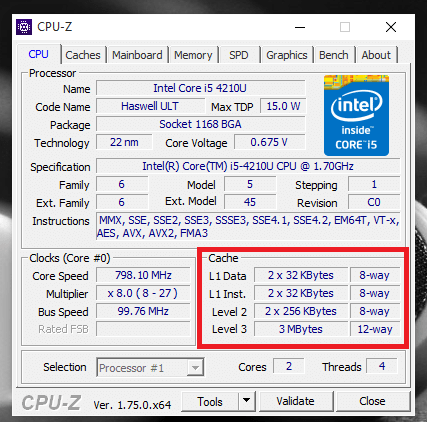
SCHRITT 3 - Klicken Sie oben oben auf die Registerkarte "Zweite" Zwischenspeicher.Hier erhalten Sie detailliertere Informationen zum Cache in Ihrem System.
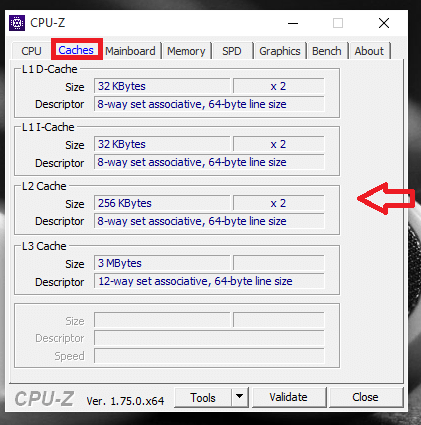
Probieren Sie die oben angegebenen Schritte aus und graben Sie sich tiefer in Ihr System ein. Ich hoffe, dieser Artikel ist für Sie nützlich.
- « So blockieren Sie Programme von Benutzern mit Askadmin in Windows
- So aktivieren Sie die Option in Google Chrome nicht nachverfolgen »

